共计 918 个字符,预计需要花费 3 分钟才能阅读完成。
| 导读 | 从网上看到了《Linux 就该这么学》后,偏离软件行业多年的我下定决心回归!这篇文章是我这一个小白的亲身经历,希望能被采纳! |
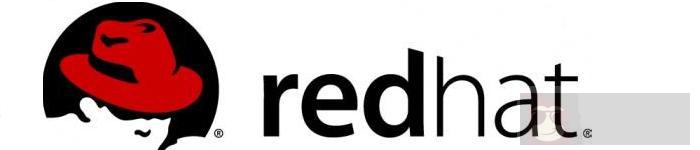
开始按照《Linux 就该这么学》中所讲在自己的机子上装了虚拟机,运行挺好。后来看到交流群里有人自己一台老本装了 rhel7,并且能正常运行。深受启发决定尝试给自己的海尔 x208 安装 rhel7。但是安装过程中出现了问题,交流群里询问无人回答(也许是自己问题过于简单或者是提供的信息不足),度娘也给不出好的答复。经过一番倒腾后,终于找到了解决方案。
下载 rhel7 镜像,本人使用网站提供镜像
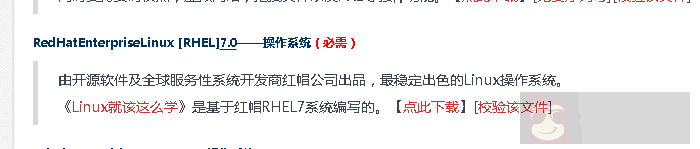
下载地址:https://www.linuxprobe.com/tools
将镜像写入到 U 盘(8G),本人使用老毛桃装机版制作。(具体制作就问问度娘吧!)
进入到以下界面:
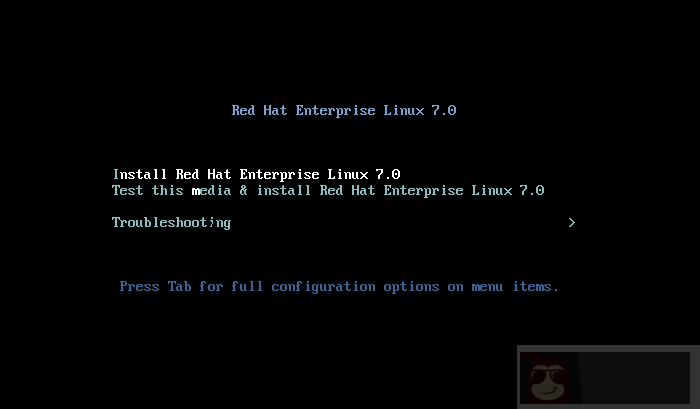
应该选择“Install Red Hat Enterprise Linux 7.0″ 按下 Enter 然后进入安装界面。(正常情况等待进入安装图形界面就好了)
但是我的安装出错了!!!提示如下:
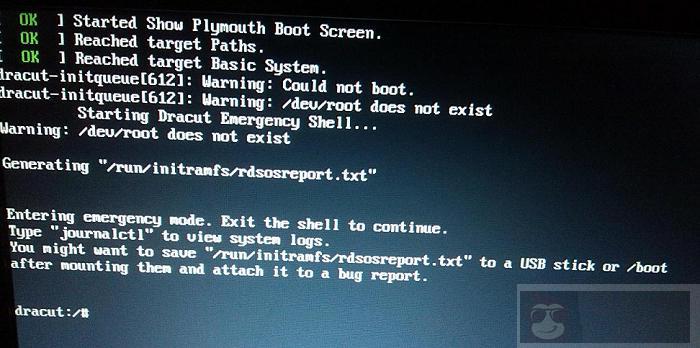
这个问题是没有找到你的 U 盘,这个配置是需要在上一步需要完成的,但在上一步我们并不知道 U 盘的文件名,所以索性在这一步查看一下 U 盘的设备名,然后再回到上一步完成配置。
执行下面命令,查看你的 U 盘名称。
dracut:/# cd /dev然后会看到如下界面:
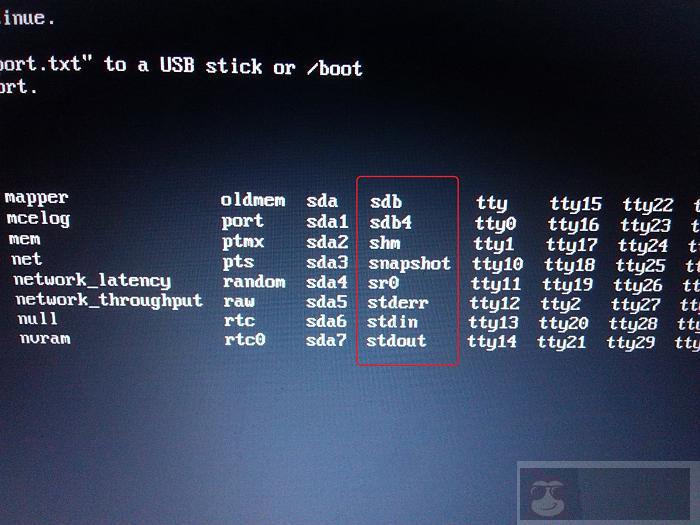
sda 是硬盘对应的文件名,sdb 是 U 盘对应的文件名,可以看到是 sdb4(”4″ 也有可能是别的数字, 视情况而定)。
至此重启一下,回到 U 盘启动第一界面处,然后按下 Tab 键,修改
vmlinuz initrd=initrd.imginst.stage2=hd:LABEL=RHEL-server-7.0-x86_64-LinuxProbe.Com.iso quiet为:
vmlinuz initrd=initrd.img inst.stage2=hd:/dev/sdb4 quite注意最后面的“quite”切勿删除(本小白深受其害)
然后按下 enter 键进入安装界面,就可以顺利开始安装了。















